RAW現象を行うにはCPUがCore i5以上・メモリが16GB以上のパソコンがおすすめで、予算は最低でも10万円から用意しておきましょう。
安価だからといってスペックの低いパソコンを使用していると、画像編集ソフトがカクついたり処理に時間がかかるなど、作業する上でストレスとなってしまいます。
この記事では、RAW現象におすすめのパソコン5選からRAW現象ができるおすすめ画像編集ソフトまで紹介しています。
- RAW現象におすすめなパソコン紹介
- RAW現象を行うために必要なPCスペック
- RAW現象を行うためのモニターの選び方
- RAW現象ができるおすすめ画像編集ソフト紹介
- RAW現象におすすめなパソコンに関するよくある質問
\価格・用途別に紹介!/
RAW現像におすすめのパソコン5選
今回紹介しているおすすめPCはこちら!
| モデル一覧 | 予算 | CPU | グラボ | メモリ | ストレージ |
|---|---|---|---|---|---|
| mouse B5-I5I01SR-A | 99,800円 | Core i5-1155G7 | Iris Xe グラフィックス | 16GB | 512GB SSD |
| DAIV Z6-I7G50SR-A | 209,800円 | Core i7-12650H | RTX3050 Laptop | 16GB | 500GB SSD |
| GALLERIA XL7C-R46H-6 | 199,980円 | Core i7-13700H | RTX4060 Laptop | 32GB | 1TB SSD |
| DAIV FX-A5G50 | 199,800円 | Core i5-14400F | GTX 1650 | 16GB | 500GB SSD |
| DAIV FX-I7G70 | 299,800円 | Core i7-14700KF | RTX4070 | 32GB | 1TB SSD |
RAW現像におすすめのパソコンを紹介していきます。
なるべく安いモデル・コスパの良いモデル・高性能なモデル等、予算や用途に合わせて紹介していますので自分に合ったPCを選択しましょう。
なるべく安いモデルを選びたいなら「Iris Xe搭載ノートPC」
このモデルのメリット・デメリットは?
- RAW現像に十分な性能を搭載しながらも安価
- 動画編集やゲームもしたいという場合にはスペック不足
なるべく予算を抑えてRAW現像を行いたい方には「Iris Xe搭載ノートPC」がおすすめです。
CPUは第11世代インテルCore iシリーズで、最新世代(第14世代)とはスペックで劣ってしまいますが、メモリは16GBを搭載しており、RAW現像を行う上で最低限のスペックは満たしています。
約10万円という安さが最大の特徴で、今回紹介するPCの中では最安値となりますので、RAW現像のみが目的でとにかく安いモデルを探している方におすすめです。
>>公式サイトで『mouse B5-I5I01SR-A』の詳細を見る
持ち運びできて高性能「RTX3050搭載ノートPC」
このモデルのメリット・デメリットは?
- 軽量で薄型のため持ち運びしやすい
- 本格的な動画編集も快適に行えるスペック
- 今回紹介するノートPCの中では一番高価
快適なRAW現像に加えて持ち運びしやすいノートPCを探している方には「RTX3050搭載ノートPC」がおすすめです。
16型の大きなディスプレイでRAW現像作業が快適に行えて、本格的な動画編集も行える高スペックなノートPCとなっています。
同程度のスペックを持つノートPCでは重量が2kgを超えることがほとんどですが、このモデルは非常に薄型で軽量(約1.6kg)となっていて持ち運びがしやすいです。
バッテリー駆動時間も約16時間と長めで、この点も持ち運びに適しているモデルと言えます。
持ち運びでの使用が多い方におすすめのノートPCです。
ゲーミングデスクトップ並みの性能「RTX4060搭載ノートPC」
このモデルのメリット・デメリットは?
- ゲーミングデスクトップ並みのスペックを持つノートPC
- 動画編集やゲームもサクサク動く
- 持ち運ぶには若干重めの重量
RAW現像だけでなく、ゲームもプレイできるノートPCを探している方には「RTX4060搭載ノートPC」がおすすめです。
CPUは「Intel Core i7」、メモリ32GB、さらに最新グラボ「RTX 4060 Laptop」を搭載しており、ゲーミングデスクトップPC並みの性能を誇るため、RAW現像を快適に行えます。
重量が約2.2kgあり「DAIV Z6-I7G50SR-A」モデルと比べると重いため、持ち運んで使いたいという方は注意が必要ですが、RAW現像の他にも動画編集やゲームもしたい方におすすめのノートPCです。
コスパを追求するなら「GTX1650搭載PC」
このモデルのメリット・デメリットは?
- コストパフォーマンスに優れたデスクトップPC
- タワー型PCのため拡張性が高い&エアフローに優れる
- 高負荷のかかる作業を同時に行う場合は動作が遅くなる
コストパフォーマンスを重視する方には「GTX1650搭載PC」がおすすめです。
CPUに「Core i5」、メモリ16GB、グラボ「GTX1650」を採用しており、低価格ながらもRAW現像がサクサク快適に行えます。
持ち運びはできませんが、その代わり拡張性が高いのが魅力で後から不足に感じたパーツを追加したり交換できます。
RAW現像以外にも様々な用途に対応できるバランスの良いPCを探している方やコスパ重視の方におすすめです。
より高性能な環境を求めるなら「RTX4070Ti搭載PC」
このモデルのメリット・デメリットは?
- 処理能力・グラフィック能力ともに高性能
- 高画質でのゲームプレイも快適に行えるスペック
- 拡張性が高い
- RAW現像用途のみの場合はオーバースペック
30万円程度の予算を用意できて、より高性能なPCを探している方には「RTX4070搭載PC」がおすすめです。
高速な処理と高いグラフィック能力でRAW現像を快適に行いながら、メモリが32GBと高性能なのでマルチタスク作業もストレスなく行えます。
「RTX3050搭載PC」と同様に拡張性が高く、パーツの追加や交換が容易となっています。
多少予算が高くなっても高スペックな環境を用意したい方におすすめです。
RAW現像を行うために必要なPCスペック
| CPU | Core i5以上 |
| GPU(グラボ) | NVIDIA GTX1650以上 |
| メモリ | 16GB以上 |
| ストレージ | SSD(作業用) + HDD(保存用) |
RAW現像を快適に行うためには最低でも上記のスペックのPCが必要です。
CPUは新しい世代のCore i5以上、メモリは16GB以上が最低でも必要で、Adobe製品ソフトを使う場合はグラボも搭載していた方が良いです。
またストレージはSSDとHDDを上手く使い分けるとコスパ良く環境を用意できます。
CPUはCore i5以上がおすすめ
RAW現像を行う場合、多くのクリエイターPCに搭載されているCore i5のCPUを選択すれば問題ありません。
ただし3000万画素以上の画素数の高いRAW現像を行う場合や、大量の書き出しを行う場合はCPUの性能で処理時間が大きく変わりますので、Core i7も視野に入れる必要があります。
また、注意点としてCPUは世代の新しいものを選ぶようにしてください。1~3世代くらいであればそれほど気にする必要はありませんが、古い世代のものは性能が大きく変わってきます。
Adobe製品を使うならグラボは必須
以前はそれほど重要でなかったグラボですが、Adobe製品を画像編集ソフトとして使用する場合、グラボは必須となっています。
Adobe製品では近年のアップデートで、GPUを使用することで画像書き出しの高速化が可能となったからです。
動画編集ほど高スペックなグラボでなくても問題ないため、RTX3050(最低ラインはGTX1650)を用意しておくと安心です。
メモリは最低でも16GB必要
快適なRAW現像環境を目指すのであればメモリは最低でも16GBは必要です。
最近では画像の画素数が上がり、RAW現像を行うための画像編集ソフトも使用するメモリが増えているからです。
メモリは普段PCを快適に使う上でも重要なので、16GBを最低スペックとして、予算に余裕がある場合は32GBを検討してみてください。
ストレージはSSDで作成用・HDDで保存用に用途を分けよう
ストレージについては、メインストレージをSSDで作成用として、サブストレージをHDDで保存用として分けることをおすすめします。
画像データはテキストデータ等に比べて情報量が多いため容量も大きくなります。SSDに画像の保存を行っているとすぐに容量不足に悩まされることになります。
SSDは近年安価になってきたとはいえHDDに比べると値段は高いので、高速の処理が必要ない保存用やバックアップ用にHDDを選択するとコスパが良いです。
SSD上でRAW現像を行うための画像編集ソフトを動作させ、画像の保存やバックアップ用にHDDを使用すると余計なコストを抑えられます。
RAW現像にはモニター選びも重要
- 画面サイズが小さいとRAW現像がやりにくい
- モニターによっては画面を見る角度が変わると色の変化が大きくなる
- 色域が狭いと正しい色味で表示されない
RAW現像にはモニター選びも重要になってきます。
画面サイズが小さすぎると作業しにくく、解像度が低いと表示される情報最が少なくなってしまいます。そのため最低でもサイズが24インチ以上で解像度がWQHD(2560×1440)以上のモニターを用意すると良いでしょう。
またモニターによっては画面を見る角度や姿勢によって、明るさや色が変化してしまう製品もあります。これを解決するためには視野角が広いIPSタイプのパネルがおすすめです。
そして色域が広い点も必須になり、モニターの色域が狭いと正しい色味で表示されず、RAW現像を行う上で致命的です。
以上を踏まえて、RAW現像に必要な最低限のスペックを下記の表にまとめましたので、参考にしてください。
| サイズ | 24インチ以上 |
| 解像度 | 2560×1440以上 |
| パネルの種類 | IPS |
| 色域 | sRGBカバー率95%以上 |
上記のスペックを満たしたおすすめのモニターはこちら。
RAW現像ができるおすすめ画像編集ソフト
ここからはRAW現像ができるおすすめのソフトを紹介していきます。
初心者の方におすすめのソフトは勿論、本格的にRAW現像を行っていきたい中~上級者の方におすすめのソフトも紹介します。
PhotoScape X
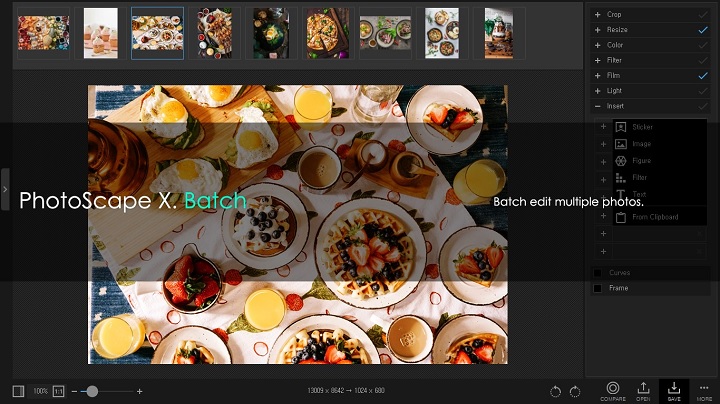
- スマホアプリのようなUIで操作しやすい
- RAW現像でよく使う機能が最低限揃っている
- フリーソフトのため無料で使える
「PhotoScape X」はスマホアプリのようなUIで操作画面がシンプルでとても使いやすい画像編集ソフトです。
RAW現像でよく使う機能が最低限備わっていながら無料で使えるため、初心者の方におすすめのソフトと言えます。
まずは「PhotoScape X」でRAW現像を試してみて、物足りなく感じたらこのあと紹介する有料ソフトを試してみるとよいでしょう。
Adobe Lightroom
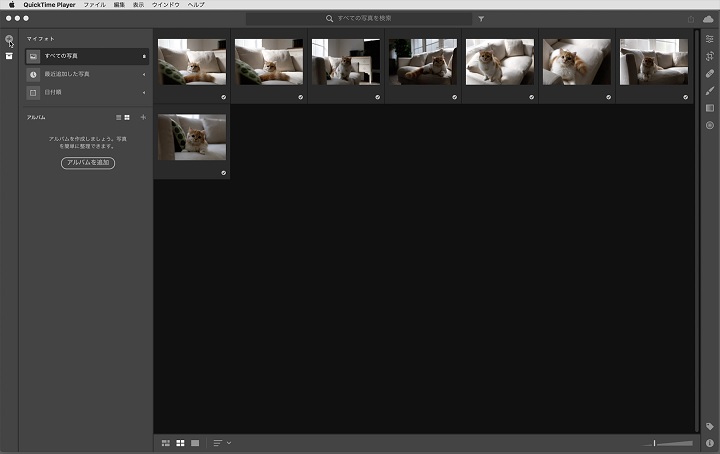
- 本格的なRAW現像ができる
- ほぼ全てのメーカーのRAW現像ができる
- 他Adobe製品との親和性が高い
「Lightroom」はAdobe社の製品で、RAW現像といえばLightroomを思い浮かべる方も多いでしょう。
プロの方も多く使用しているほど性能や使いやすさに定評があり、本格的なRAW現像を行えます。
ほぼ全てのメーカーのRAW現像ができる点も魅力です。
例えばCanonがリリースしているRAW現像ソフトはCanon製カメラで撮ったRAWデータしか現像できませんが、Lightroomはそういった制約がありません。
本格的なRAW現像を行っていきたい中〜上級者の方におすすめのソフトです。
以下の記事でAdobe製品がオールインワンになったAdobe CCの推奨スペックを紹介しているので、そちらも参考にしてください。
RAW現像におすすめなパソコンに関するよくある質問
- RAW現像に必要なPCスペックはどのくらい?
-
快適に作業するならCPUはCore i5以上、メモリは16GB以上を推奨します。またAdobe製品を使う場合、グラボを搭載しているPCの方が効率よくRAW現像を行えます。
- RAW現像する上でコスパの良いPCの使い方は?
-
作業用のメインストレージをSSD、保存用のサブストレージをHDDというようにSSDとHDDを用途によって使い分けると効率的に作業ができます。
- RAW現像するときのモニターはなんでもいいの?
-
モニターによっては画面を見る角度が変わると色の変化が大きくなってしまう製品や、色域が狭くて正しい色味で表示されない製品もあるのでモニター選びも重要です。
上記で説明しているように画面サイズや解像度、パネルの種類、色域に注意してモニターを用意しましょう。
RAW現像におすすめなパソコン5選・編集ソフト紹介のまとめ
RAW現象を行うにはCPUがCore i5以上・メモリが16GB以上のパソコンがおすすめです。
コスパの良いモデルも紹介していますので、自身の予算や用途に合わせて最適なPCを選択しましょう。
画像を大量に保存していくとPCの容量不足に悩まされますが、「作業用にSSD、保存用にHDD」といったようにSSDとHDDを使い分けることでコストの削減ができます。
RAW現像にはモニターも重要で、画面サイズや解像度、パネルの種類、色域に注意して選ぶようにしましょう。
RAW現像ができる画像編集ソフトには無料のものと有料のものがありますが、本格的に作業していきたい方や中・上級者の方には「Lightroom」がおすすめです。
\価格・用途別に紹介!/














